
MENU de sélection de chapitres
:Vous allez apprendre à créer des menus de sélection de chapitres à partir d'un modèle qui sera utilisé par DVD-lab pour l'ensemble de vos menus de sélection de chapitres sur un même film.
Vous pouvez bien sur créer les menus un par un et lier chacun des boutons à un chapitre, mais si vous avez plus de dix chapitres, voir 50, cela devient vite fastidieux.
DVD-lab à une fonction qui automatise ces opérations à condition de créer un modèle parametré de manière particulière pour gérer cet automatisme.
La première opération consiste, bien sûr, à créer le menu principal (ROOT).

La seconde étape est de créer les chapitres du film, soit manuellement soit automatiquement avec DVD-lab, il faut au moins autant de chapitres que de vignettes sur le menu de base..
Vous allez ensuite réaliser un menu type avec le nombre de vignettes que vous souhaitez mettre dans chaque page, le numéro des chapitres et les liens pour aller en avant et en arrière ainsi qu'un lien pour retourner au menu principal. DVD-lab pourra ensuite remplir chacune des vignettes, créer les liens et autant de menus que nécessaire en fonction du nombre de chapitres.
Vous commencez comme pour un menu classique en faisant glisser une image de fond de menu dans la fenêtre, en appuyant sur la touche "Maj" pour avoir une image de fond.
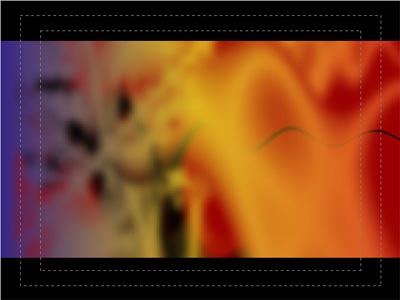
Utiliser en suite l'outil "Insert Chapter Still" "Movie 1" "Chapter 1" pour créer la première vignette. Vous pouvez modifier sa dimension en faisant clic droit puis "Change size", et indiquez par exemple 180 et 135 pour Width et Heigh. Afin de pouvoir aligner vos vignettes vérifiez que l'outil "Snap to Guides" est bien sélectionné dans la barre d'outils en haut de l'écran
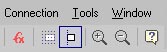
Vous faites la même opération pour les autres vignettes,
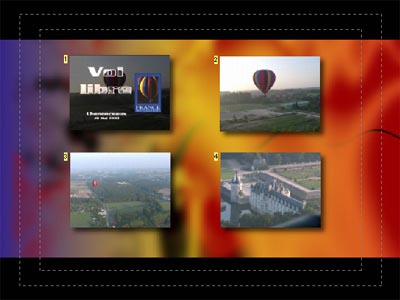
Vous obtenez le menu ci-dessus.
Chacune des vignettes, considérées comme des boutons porte un numéro, ici de 1 à 4. Il est important de placer ces vignettes dans le bon ordre pour faciliter ensuite la navigation dans les menus car DVD-lab va ensuite implanter les chapitres dans l'ordre de ces numéros. Si vous avez fait une erreur supprimez la vignette et recommencez.
Vous allez maintenant ajouter quatre éléments de texte qui seront les numéros des chapitres. Ces éléments seront remplis automatiquement par DVD-lab.
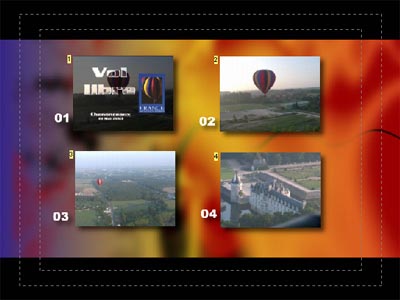
Vous ajouterez les objets qui vous plaisent pour faire le passage au menu précédent ou suivant et le retour au menu principal :

Tous les éléments ayant été créés il faut maintenant faire en sorte que DVD-lab puisse les identifier.
Pour ce faire il faut aller dans le champ "Button Label" de chaque objet ainsi créé. Les vignettes doivent avoir comme nom "placeholder".
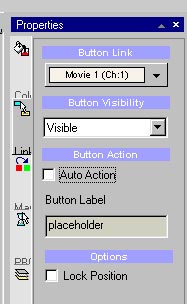
Dans cette même fenêtre les numéros doivent se nommer "number", le bouton vers l'avant "next", vers l'arrière "previous" et vers le menu principal "up".
Nota: il faut vérifier que l'empilement des calques est bien le même pour les vignettes que pour les numéros. Les calques les plus bas seront ceux lu en premier. Vous pouvez modifier l'ordre en modifiant l'empilement des calques dans l'onglet "Lyrs" (layers ou calques en français)
Votre modèle est terminé il ne reste plus qu'à l'exporter avec la commande "Menu>Export> As Style".
Pour lancer la construction automatique de vos menus il ne vous reste qu'à fire "Menu> Add Selection" et choisir le film pour lequel vous voulez construire ces menus, ici "Movie 1".
La fenêtre ci-dessous s'ouvre :
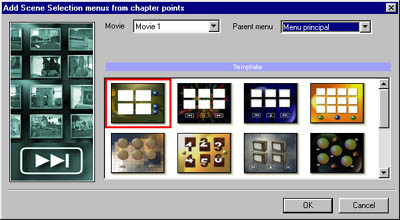
Sélectionnez "Menu principal" dans "Parent menu" et choisissez le menu que vous venez de créer :
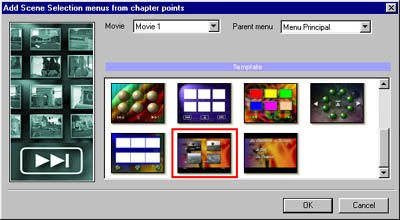
Cliquez sur "Ok", DVD-lab crée alors automatiquement les menus.

Attention : ne laissez pas de vidéo noire en début de film, sinon comme le chapitre "0" est automatiquement créé avec la première image la première vignette sera noire. Si cela vous arrive il suffit bien sûr de modifier cette vignette en sélectionnant la première image du film dans la fenêtre de "Preview" et de la glisser/déposer dans la vignette 1.
Il ne reste plus qu'à rediriger le lien du bouton "Chapitres" du menu principal vers le premier menu créé (clic droit "Link> Scene1 for Movie 1").
Ces mêmes menus de sélection sont applicables à un autre film "Movie 2" par exemple.